L’Amazon Echo s’allume chaque fois qu’il est activé, mais si le vôtre n’est pas dans votre champ de vision, vous pouvez activer une tonalité audible à la place. Voici comment.
Par défaut, l’Echo ne fournit aucun type de signal audio avant ou après que vous ayez donné des commandes. C’est l’une de ces choses qui est vraiment utile, mais (pour une raison quelconque) elle est toujours légèrement enfouie dans l’application Alexa.
Commencez par ouvrir l’application Alexa sur votre téléphone et appuyez sur le bouton de menu dans le coin supérieur gauche de l’écran.

Appuyez sur «Paramètres».

Sélectionnez votre écho en haut de l’écran (ou si vous avez plusieurs échos, sélectionnez celui sur lequel vous souhaitez activer la fonction).

Ensuite, appuyez sur «Sons et notifications».
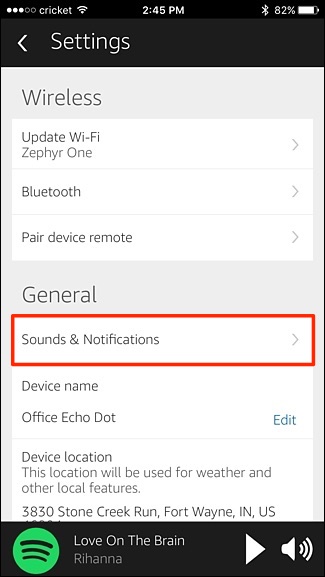
Dans la section «Demander des sons», appuyez sur l’interrupteur à bascule sous «Début de la demande». Cela émettra une courte tonalité audio après avoir dit «Alexa». Vous pouvez également activer «Fin de la demande», qui jouera la tonalité après avoir reconnu votre commande Alexa.

N’oubliez pas que vous devrez activer cette fonctionnalité manuellement sur chacun de vos appareils Echo sur lesquels vous souhaitez l’activer. Ce n’est pas une fonctionnalité universelle qui est activée sur tous vos appareils Echo en même temps. Il en va de même pour la désactivation des tonalités audio si vous souhaitez revenir en arrière.
La plupart du temps, vous n’aurez pas nécessairement besoin de quelque chose comme ça, car vous pouvez simplement regarder la lumière s’allumer, mais si votre écho n’est pas un endroit où vous pouvez le voir facilement, activer les tonalités audio est un excellent moyen de assurez-vous qu’Alexa vous a entendu sans deviner.
